怎么修复MBR?我们在使用电脑时,常常会遇到一些问题,比如如何修复硬盘的问题,我们该怎么处理呢。电脑是最普遍的办公用具,里面有非常多的知识需要去学习,然而部分朋友就想知道,究竟如何修复硬盘呢?下面这篇文章将为你提供一个解决思路,希望能帮你解决到相关问题。
怎么修复MBR
1、Fdisk/MBR修复法 用启动盘启动电脑,在命令提示符下输入“Fdisk/mbr”命令,再按”Enter”键即可进行修复。
2、用Fdisk/mbr命令修复MBR的方法只适用于主引导区记录被引导区型病毒破坏或主引导记录代码丢失,且主分区没有损坏的情况。因为此方法只是覆盖主引导区记录的代码,不能重建主分区表。
3、启动 DOS并输入“C:”,按“Enter”键,如果可以读取C盘数据就能用Fdisk/MBR命令恢复MBR,且能保留原有数据;否则不能用Fdisk/MBR命令恢复MBR。
4、Fixmbr修复法 Fixmbr软件是专门用于重新构造主引导扇区的数据修复软件。该软件只修改主引导区,对其他扇区不进行写入操作。使用Fixmbr软件修复MBR的方法如下。
5、用启动盘启动电脑,直接运行Fixmbr软件 检查MBR结构,如果发现系统不正常,软件将提示是否进行修复。 输入“Y”后,开始搜索分区。 搜索到相应的分区后,软件提示是否修改MBR,输入“Y”后就开始修复。 如果在修复过程中出现死机状况,将BIOS中的防病毒功能禁止后即可继续修复。如果修复完成后得到的结果不对,可以运行fixmbr/Z将结果清空后重新启动,就可以恢复到原始状态。
6、使用Fixmbr命令修复MBR时,如果不指定设备名,就修复启动设备的MBR;如果需要指定设备名,那么指定设备名的格式为:fixmbr/device/harddisk2。
如何修复硬盘
电脑是最普遍的办公用具,里面有非常多的知识需要去学习,然而部分朋友就想知道,究竟如何修复硬盘呢?
第一:双击打开“此电脑”。

第二:选择一个盘,点击“属性”。
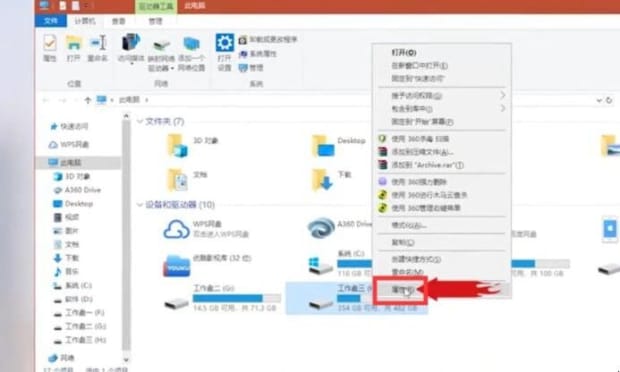
第三:找到并点击“工具”。
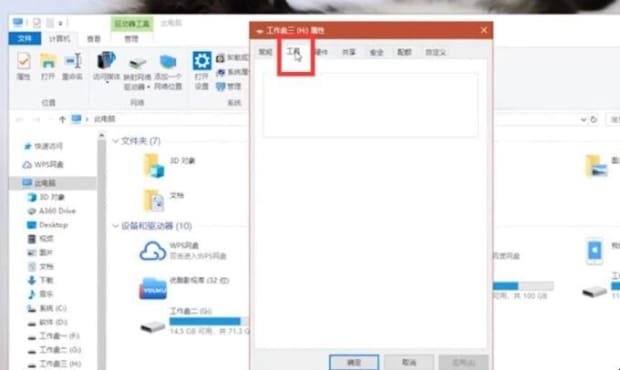
第四:点击“检查”选项。
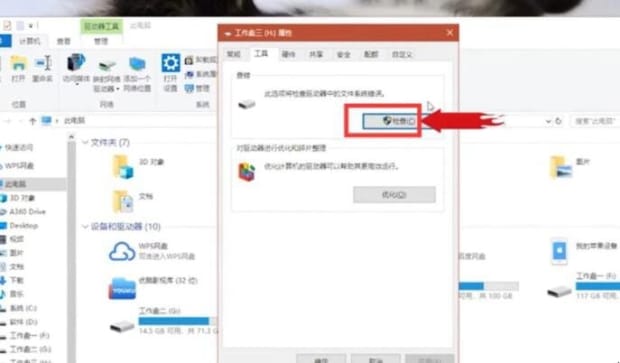
第五:点击“扫描驱动器”。
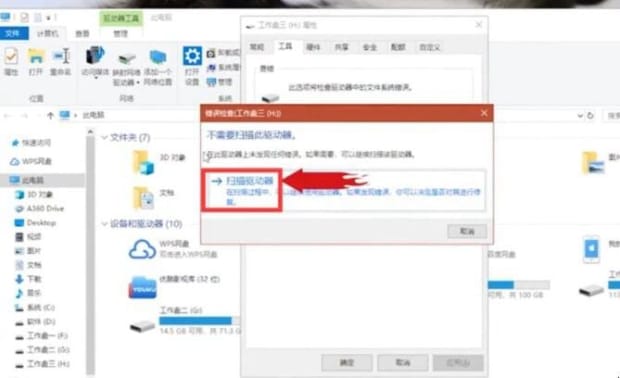
第六:点击并且输入“win+r”键。
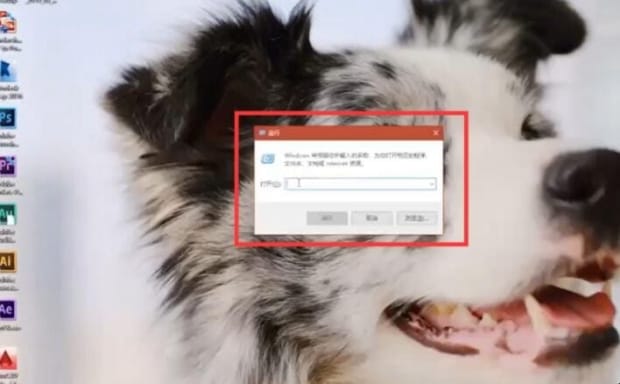
第七:在运行窗口内输入“cmd”键,点击“回车”。
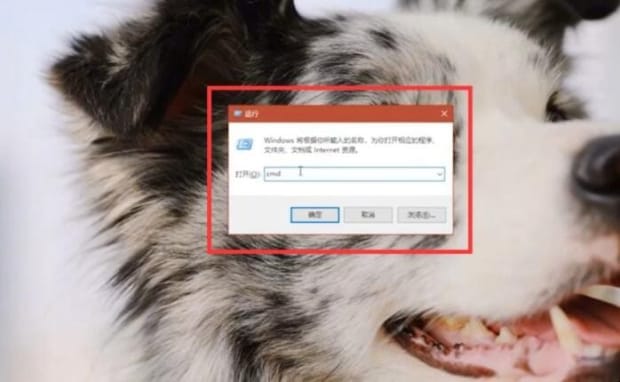
第八:输入命令,点击“回车”。
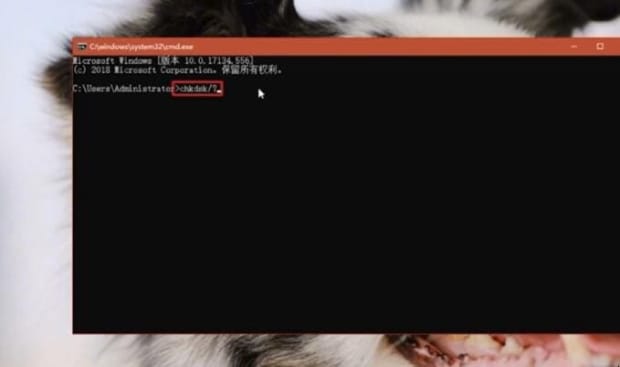
第九:再次输入命令,点击“回车”。

以上就是为你整理的如何修复硬盘全部内容,希望文章能够帮你解决怎么修复MBR相关问题,更多请关注本站电脑栏目的其它相关文章!
